ユーザーの検索
Web ベースのインタフェースからユーザーを検索する
-
「ユーザー」ページを表示し、「名前」、「トークン ID」、「その他の情報」の各フィールドに検索する値を設定します。
-
「検索」ボタンを押します。
次のような結果ページが表示され、管理データベースで一致したデスクトップがすべて表示されます。複数の検索値を入力すると、論理積によって検索されます。指定したすべての値と一致するユーザーだけが返されます。
検索値にトークン ID が指定された場合は、結果はトークン ID でソートされます。指定しなかった場合は、ユーザー名でソートされます。
図 8-7 検索の結果
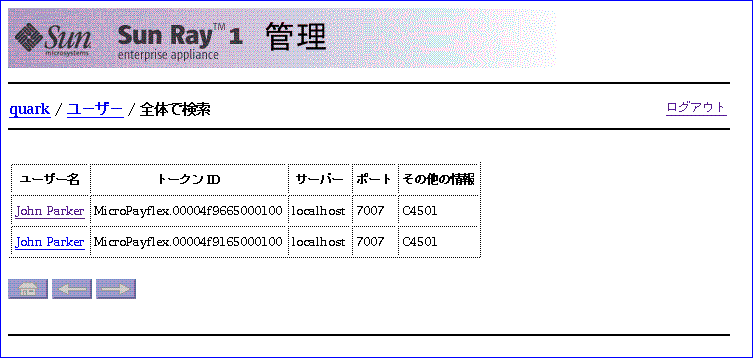
-
検索の結果が 20 ユーザーを超えている場合は、ページの下部のナビゲーションボタンを使用すると追加のページを表示できます。
このボタンを使用すると、前後の 20 ユーザーを表示したり、最初のページの 20 ユーザーに戻ることができます。
コマンド行インタフェースからユーザーを検索する
-
# utuser -ln <substring>
<substring> は、検索するユーザー名の全部または一部です。このコマンドによって、この文字列と一致する、管理データベース内のユーザー名の一覧が表示されます。以下に例を示します。
# utuser -ln parker Token ID User Name Other Info ------------------------------ ------------------------------ --------------- MicroPayflex.00004f9665000100 John Parker C4501 MicroPayflex.00004f9165000100 John Parker C4501 2 tokens, 1 user total.
-
ユーザー名で検索してから次のコマンドを入力すると、詳細な一覧が表示されます。
# utuser -Ln <substring>
詳細な一覧には、通常の一覧と同じ情報に加え、サーバーとポートの列が表示されます。
-
# utuser -li <substring>
<substring> は、検索するトークン ID の全部またはその一部です。このコマンドによって、トークン ID がこの部分文字列と一致する、管理データベース内のユーザーの一覧が表示されます。以下に例を示します。
# utuser -li 9165 Token ID User Name Other Info ------------------------------ ------------------------------ --------------- MicroPayflex.00004f9165000100 John Parker C4501 1 token total.
-
トークン ID で検索してから次のコマンドを入力すると、詳細な一覧が表示されます。
# utuser -Li <substring>
詳細な一覧には、通常の一覧と同じ情報に加え、サーバーとポートの列が表示されます。
- © 2010, Oracle Corporation and/or its affiliates
